DĖMESIO:
Straipsnis pasenęs. Norint dirbti su Kazachstano Respublikos statistikos portalu, naršyklėje įdiegtas sertifikatas nebereikalingas, sertifikatas parenkamas per programą.
Norint išsiųsti statistinę ataskaitą Kazachstano Respublikos statistikos komitetui elektroniniu būdu, Windows sertifikatų saugykloje (Internet Explorer) arba pačioje naršyklėje (Mozilla Firefox) reikia įdiegti EDS sertifikatą.
Šis rakto diegimo būdas tinka visoms naršyklėms, išskyrus „Mozilla Firefox“, kuri naudoja savo sertifikatų saugyklą, šios naršyklės EDS rakto įdiegimo procedūra aprašyta šiame straipsnyje -.
Ant Šis momentas, portalas Kazachstano Respublikos statistikos komitetas reikalauja rankiniu būdu įdiegti sertifikatą.
Norėdami patekti į portalą, turite įdiegti pirmą jums išduoto EDS failą - įdiegti AUTH_RSA failą.
Antrasis failas, RSA arba GOST (IP arba LLP), naudojamas siunčiant pasirašyti parengtą elektroninę ataskaitą, skirtą Kazachstano Respublikos statistikos komitetui.
Numatytasis PSC gauto EDS rakto slaptažodis yra 123456
Pavyzdys rodomas „Windows 10 x64“.
Vaizdo pamoka: RK statistika: EDS sertifikato įdiegimas Internet Explorer naršyklėje
Iš autoriaus:
Jei problema išspręsta, nurodomas vienas iš būdų pasakyti „Ačiū“ autoriui -.
Jei problemos nepavyko išspręsti arba buvo papildomų klausimų, galite jų paklausti mūsų grupėje.
Arba pasinaudokite mūsų paslauga „“, patikėdami problemos sprendimą specialistui.
Kai bandote pasiekti WebMoney svetainę (taip pat bet kurią kitą internetinę paslaugą), galite gauti pranešimą, kad buvo rasta šios svetainės saugos sertifikato problema. Norėdami ištaisyti situaciją, saugiai ir laisvai naudotis svetainės paslaugomis, turite įdiegti šakninį sertifikatą. Panagrinėkime šį procesą naudodami prisijungimo prie „Webmoney“ per „Internet Explorer“ naršyklę pavyzdį.
Kaip įdiegti šakninį sertifikatą?
Visų pirma, reikia atsisiųsti patį trūkstamą failą. „Webmoney“ jis randamas ir platinamas nemokamai. Svarbu tokius failus gauti tik iš oficialių svetainių ar patikimų šaltinių, kad išvengtumėte virusų užkrėtimo ir apsisaugotumėte nuo įsibrovėlių. Išsaugojus sertifikatą prijungtoje laikmenoje:
- atidaryti „Internet Explorer“ nustatymus;
- raskite elementą „Interneto parinktys“;
- pereikite į skirtuką „Turinys“;
- spustelėkite skydelį "Sertifikatai";
- eikite į „Patikimos šakninės sertifikavimo institucijos“;
- spustelėkite mygtuką "Importuoti ...";
- atsidarys langas "Wizards .." nustatymams pasirinkti;
- spustelėkite mygtuką "Kitas";
- spustelėkite „Naršyti“ ir nurodykite išsaugoto sertifikato vietą;
- spustelėkite „Atidaryti“ ir „Kitas“;
- Procedūros pabaigą patvirtiname mygtuku „Baigti“.
Klaidos diegiant šakninį sertifikatą
Kad šakninis sertifikatas būtų tinkamai įdiegtas, „numatytoji“ sertifikatų saugykla turi atitikti vietą, kurioje įdedate šį failą. Tuo atveju, kai sertifikatas buvo importuotas iš kito saugyklos skyriaus, reikia spustelėti „Naršyti...“ ir kaip saugyklą nurodyti „Patikimos šakninės sertifikavimo institucijos“ (kaip parodyta paveikslėlyje). Įdiegtą sertifikatą lengva peržiūrėti ir patikrinti per naršyklės skirtuką „Sertifikatai“ -> „Patikimos šakninės sertifikavimo institucijos“. Failas turi baigtis 2035 m. kovo 10 d.
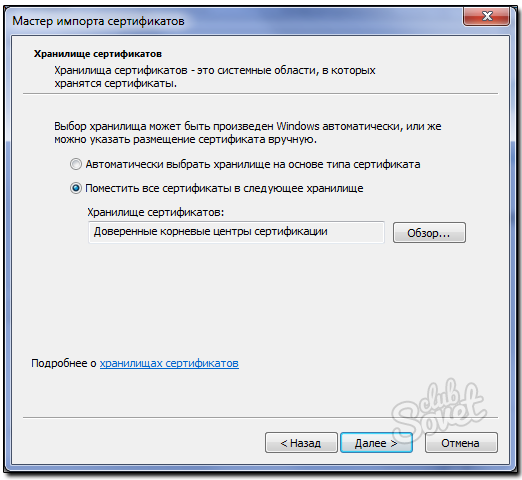
Kaip patikrinti, ar įdiegtas sertifikatas veikia? Iš naujo paleiskite naršyklę ir eikite į Webmoney sertifikavimo centro puslapį. Saugumo pranešimas turėtų būti dingęs. Kitų svetainių ir naršyklių šakninių sertifikatų diegimas atliekamas lygiai taip pat, naudojant minimalius skirtumus tarp naudojamų programų sąsajos.
Įdiegimas labai paprastas, pirmiausia spustelėkite kairįjį pelės mygtuką ant nuorodos, apačioje pasirodys ženklas:
Spustelėkite „Atidaryti“, po kurio pasirodys langas:



Lange aprašomas šakninis sertifikatas ir kam jis buvo išduotas, įsitikinkite, kad jis atitinka vaizdą ir spustelėkite „Įdiegti sertifikatą“. Bus paleista sertifikatų diegimo programa „Sertifikatų importavimo vedlys“,

Spustelėkite „Kitas“ ir pereikite prie kito veiksmo.
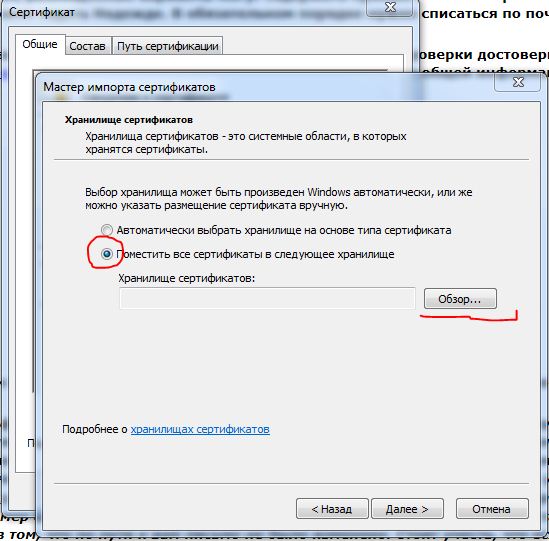
Lange uždėkite apskritimą prieš „Padėkite visus sertifikatus kitoje vietoje“, spustelėkite „Naršyti“.
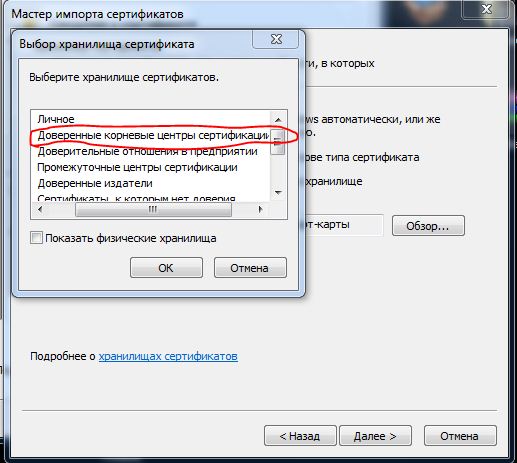
Pasirinkite sertifikatų saugyklą „Trusted Root Certification Authorities“, kaip parodyta aukščiau esančiame paveikslėlyje, spustelėkite „Gerai“ ir gaukite langą:
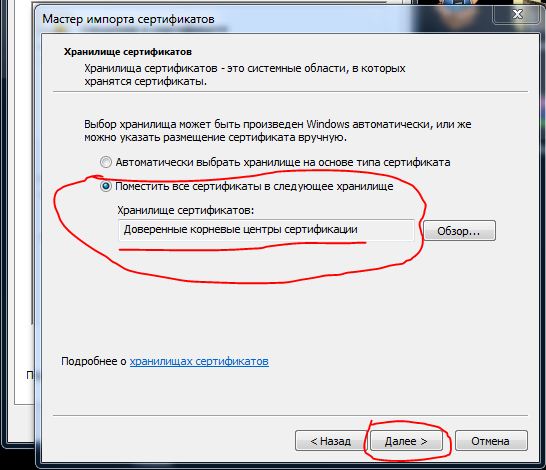
Spaudžiame "Kitas".
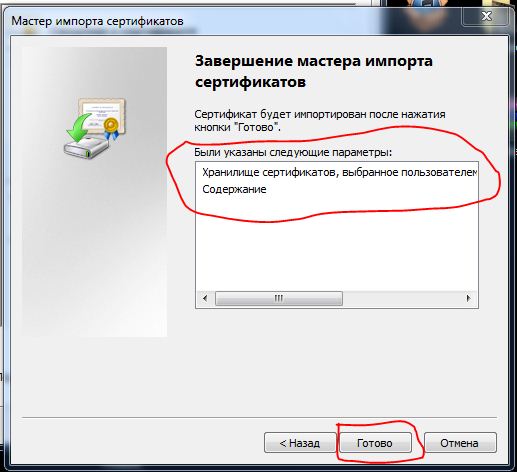
Įsitikiname, kad viskas taip pat kaip paveikslėlyje ir spaudžiame „Baigti“.
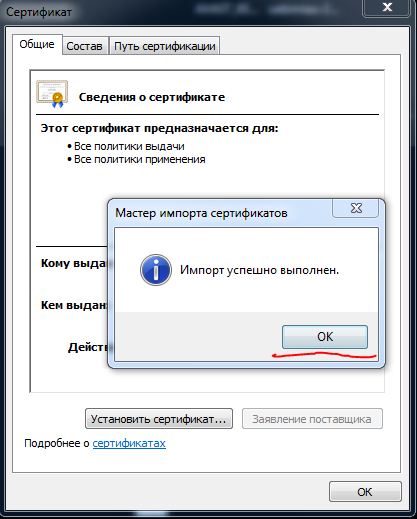
Spustelėkite „Gerai“, sveikiname, sertifikatas įdiegtas, dabar galite atidaryti .
Šalia svetainės adreso juostos atsiras spynelė, kurią paspaudę galėsite peržiūrėti saugos ataskaitą.
P.S. : Deja, „Internet Explorer“ naršyklė nėra pati geriausia naršyklė naršyti internete, kaltė yra nenoras pritaikyti naršyklę prie vienodų standartų arba pavėluota reakcija į naujus standartus. AT naujausios versijosįvyko dramatiškų pokyčių, o tai yra didelis pliusas, tačiau vis dar yra akimirkų, kurios gali paneigti žiniatinklio kūrėjų darbą. Rekomenduoju pakeisti Internet Explorer į ką nors patogesnio, greitesnio ir saugesnio. Kokią naršyklę pasirinkti? Tai tik tavo pasirinkimas! Kiekvienas turi savo saldžią spalvą. Ir yra iš ko rinktis - Opera, Google Chrome, Mozilla Firefox, Maxthon 3, SeaMonkey ir tai nėra visas populiarių gerai veikiančių naršyklių sąrašas.
